Om du är mitt uppe i att lista ut hur du kan fabriksåterställ iPad utan lösenord, det här kan vara hjälpen du har väntat på. Det är verkligen möjligt att vi kan glömma saker, hur viktiga de än är. Om du har många saker att komma ihåg, många lösenord, användarnamn och e-postmeddelanden kan det hända att du glömmer något av dem om du fortsätter att använda ett annat för var och en av dina enheter.
Det kan också finnas flera effekter av att försöka så hårt att låsa upp din enhet bara för att göra en fabriksåterställning, varav en är låsning eller avaktivering av din enhet, vilket automatiskt kan öka din stress.
Innan vi tar en bra diskussion om din plan för att Återställ din inaktiverade iPad, bör du alltid tänka på att ding sådant kan radera eller radera all data som du har på din iPad. Utöver det kommer iTunes att återställa din enhet till alla standardinställningar och du kanske inte får tag på dina uppgifter tidigare, såsom kreditkortsuppgifter, personliga data och även inställningar för din iPad.
I slutet av den här artikeln kommer du att kunna ta reda på hur du fabriksåterställer iPad utan lösenord, samt bekanta dig med ett verktyg som hjälper dig att lösa dilemmat med att göra återställning när du har glömt en av de stora krav för att formatera om din enhet, vilket är ditt lösenord.
Del 1. Om iPad-lösenordDel 2. Det enklaste sättet att fabriksåterställa iPad utan lösenordDel 3. Lär dig de andra sätten att fabriksåterställa iPad utan lösenordDel 4. För att sammanfatta allt
Del 1. Om iPad-lösenord
Har du precis köpt en iPad måste känslan vara så glad! Du har en bredare syn på saker som du vill titta på eller titta på. För att du ska kunna skydda din enhet och de data som du har lagrat i den måste du ställa in ett lösenord som bara är avsett för dig att veta.
Du uppmanas också att ställa in din Ansikts-ID, eller Touch ID för att lägga till mer säkerhet och se till att enheten är låst och att enheten bara kan nås av dig. Du behöver detta lösenord i varje transaktion eller åtgärd som du kommer att göra på din enhet, inklusive installationen av applikationen, och även om du planerar att fabriksåterställa iPad utan lösenord.
Om du har angett fel iPad-lösenord tio gånger kommer det att resultera i att din enhet inaktiveras, och enheten kommer att be dig ansluta den till en dator för att återställa din iPad så att du kan komma åt och använda den igen.
Du är så lyckligt lottad att vi har sätt att återställa iPad utan lösenord, och vi har gjort en lista som du kan använda som referens ifall vi kommer att dela med dig hur saker kan göras med dessa metoder.
Del 2. Det enklaste sättet att fabriksåterställa iPad utan lösenord
Du skulle bli så glad att veta att vi har ett verktyg som kan hjälpa dig att enkelt återställa iPad till fabriksinställningarna utan lösenord. Det är en av de ledande iOS Unlockers idag och den bästa pålitliga partnern när det kommer till nödfall som denna. Du skulle inte oroa dig när du har glömt ditt lösenord helt plötsligt och du behöver göra saker på din enhet också.
Den bästa iOS Unlocker som vi pratar om är iOS Unlocker. En av dagens största innovationer kan hjälpa dig att ta dig igenom många dilemman i hanteringen av din enhets lösenord.
Gratis nedladdning Gratis nedladdning
Det kommer också att radera all data på din enhet när du valde att starta återställningen av din enhet, en av de viktigaste sakerna som du måste komma ihåg är att skapa en säkerhetskopia av all data som du har på din iPad. Det är bättre att vara säkrad och trygg än ledsen. Du bör också tänka på att du måste ansluta din enhet till en dator innan du fortsätter med processen att låsa upp din enhet.
Med användningen av iOS Unlocker är du också säker på att även om du har köpt en begagnad, kan det gamla Apple-ID som var inloggat på den iPhonen tidigare inte komma åt din enhet på något sätt. Så du kan vara bekymmersfri när det kommer till problem som är kopplade till det gamla iPhone-ID:t på din enhet.
En annan anledning till varför du bör välja att använda iOS Unlocker är att den har steg som är enkla och du enkelt kan följa; låt oss ta en titt på listan med stegen nedan.
- Ladda ner och installera iOS Unlocker på din persondator. När nedladdningen är klar, starta den och fortsätt sedan till "Torka lösenord"Alternativet.
- Gå sedan till "Start” och anslut sedan din enhet till din persondator med din kabel. Du måste se till att du har tillåtit eller tillåtit anslutningen genom att trycka på "Trust".
- Klicka sedan "Start" om igen.
- Efter att ha säkerställt att du har säkrat steg 1 till 3, påbörjas nedladdningen av firmwarepaketet.
- När nedladdningen av firmwarepaketet är klar, klicka på "Lås", och skriv sedan in "0000” för att se alla detaljer om din enhet, och även göra några slutföranden på din enhet.
- Vänta i några minuter och försök sedan komma åt din enhet utan att använda ett lösenord och fortsätt sedan med fabriksåterställningen av din enhet.

iOS Unlocker är verkligen den bästa pålitliga partnern när det kommer till din enhets dilemma. Du behöver bara vara säker på att du har gjort försiktiga åtgärder och att du har säkrat allt så att ingen kan använda uppgifterna mot dig. Och se också till att ingen annan kan komma åt din enhet än du och de personer du litar på.
Del 3. Lär dig de andra sätten att fabriksåterställa iPad utan lösenord
Bortsett från användningen av iOS Unlocker finns det också andra kända sätt att fabriksåterställa iPad utan lösenord. Vi kommer att dela med dig av tre andra sätt att göra det på, och det är bättre att du gör några anteckningar om du behöver skriva ner några viktiga loggar som du behöver komma ihåg.
Metod #1. Fabriksåterställ din iPad utan lösenord med appen Inställningar
Om du har låst din enhet och du vill fabriksåterställ den men du kommer inte ihåg lösenordet, kan du använda din inställningsapp för att göra det. Så här kan du fabriksåterställa din iPad utan ett iCloud-lösenord.
- Starta din "Inställningar" på din iPad och fortsätt sedan till "Allmänt", och gå sedan till "Återställa” som du kan se längst ned på sidan av appen ”Inställningar”.
- Då måste du välja alternativet "Radera allt innehåll och inst".
- Om du blir tillfrågad om du vill uppdatera din iCloud, måste du välja "Säkerhetskopiera sedan radera”. Detta tillåter återställning av din iPad från säkerhetskopian och börjar sedan återställa din enhet. Tryck sedan på "radera nu".
- Därefter kommer du att bli ombedd att ange ditt lösenord.
- Klicka "Radera iPad", och bekräfta sedan åtgärden genom att trycka på "Radera iPad" en gång till.
- När du är klar med steg 5, skriv in ditt Apple ID-lösenord för att kunna stänga av din "Aktivering Lock" och sedan "Hitta min iPad" funktion. Detta är lösenordet som du använder för att logga in på ditt iCloud-konto och inte lösenordet som du behöver använda för att komma åt din iPad eller låsa upp den.
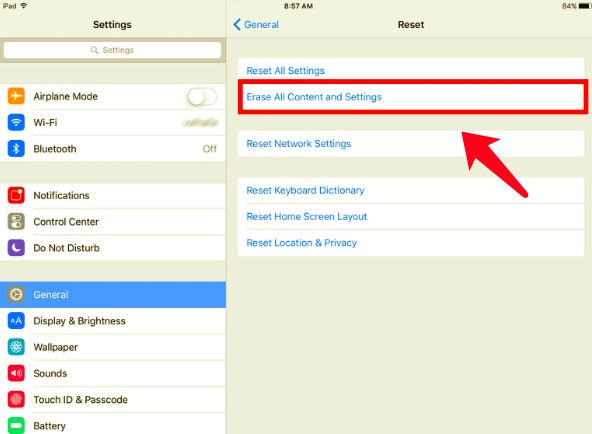
Vänta några minuter, indikationen på att du har återställt din enhet är när du redan ser "Hej"-skärmen.
Metod #2. Fabriksåterställ din iPad med appen Hitta min
En annan metod som du kan göra för att fabriksåterställa iPad utan lösenord är genom att använda appen "Hitta min (enhet)". Genom att använda den kan du fjärrradera din iPad även utan att använda ett lösenord. Du måste bara se till att du har aktiverat eller aktiverat funktionen "Hitta min iPad" på din iPad för att fortsätta.
- Till en början, fortsätt till webbplatsen för icloud, och logga sedan in med ditt Apple-ID och lösenordet. Det Apple-ID som du måste använda är det som du använder på din iPad.
- Då kommer du att se listan som säger "Alla enheter”, leta efter din iPad och klicka sedan på den.
- Klicka sedan på “Radera iPad", måste du också bekräfta din åtgärd genom att trycka på "Radera" om igen.
- När den har bekräftats kommer data på din enhet att raderas, och iCloud kommer att guida dig genom processen för fabriksåterställning av iPad utan lösenord.
- Om du använder appen "Hitta min" kan du gå till fliken och säga "enheter", leta sedan efter din iPad i listan över enheter och tryck sedan på "Radera den här enheten".

Metod #3. Fabriksåterställ din iPad i återställningsläge
Nu för den sista metoden som vi kommer att dela med dig, kommer du att behöva ditt Finder- och även iTunes-konto. Innan vi börjar med den här metoden är en av de viktiga sakerna som du måste se till att du har den senaste versionen av iTunes installerad på din persondator, om det inte är den senaste måste du uppdatera iTunes på din dator.
Det är också ett måste för dig att ha en internetanslutning som är stabil eftersom du kommer att använda den för att ladda ner firmware för iPadOS som behövs för att fabriksåterställa iPad utan lösenord.
- Använd en kabel och anslut din iPad till den persondator som du ska använda.
- Sedan måste du placera iPad i återställningsläge. Det finns olika sätt att sätta din iPad i återställningsläge beroende på modell.
- Om din iPad har en hemknapp, du måste trycka på de översta knapparna på enheten och sedan hålla den i sekunder, du behöver bara släppa knappen när du ser avstängningsreglaget på skärmen. För att stänga av din iPad, svep reglaget åt höger. Medan du försöker ansluta din iPad till din dator, håll nere "Hem"-knappen. När du ser "Återställningsläget" kan du nu släppa knappen.
- Om din iPad använder Face ID, börja med att trycka på knappen längst upp och håll sedan ned knappen i några sekunder. Du måste också trycka på volymknappen och sluta hålla den när du ser att skjutreglaget för avstängning redan dykt upp. Svep sedan åt höger för att stänga av den. Gör sedan samma procedurer som diskuteras i bokstav a, tills du kan se skärmen "Återställningsläge" på din iPad.
- Du måste notera att "återställningsläge”-skärmen skiljer sig beroende på versionen av iPadOS på din enhet. Det finns en som har en datorliknande ikon tillsammans med en kabel, medan det finns den andra som visar en kabel tillsammans med en iTunes-logotyp.
- Sedan för vårt tredje steg måste du slutföra allt genom att återställa din iPad till fabriksinställningarna.
- För att göra det, starta iTunes, och öppna sedan din "Finder" Ansökan.
- Du kommer att få ett meddelande som säger att det finns ett problem med din enhet, och du måste återställa den. Sedan måste du trycka på "återställa”. När den har klickats kommer persondatorn att ladda ner och installera om programvaran på din enhet.
- När nedladdningen och installationen är klar kan du nu börja återställa dina data från säkerhetskopian av dina data.

Folk läser ocksåOm jag återställer min iPhone kommer jag att förlora allt?Hur man enkelt återställer iPhone från iCloud utan att återställa
Del 4. För att sammanfatta allt
Vi hoppas att vi har gjort en tydlig lista över de procedurer som du kan följa till fabriksåterställ iPad utan lösenord. Procedurerna är ganska långa, men du har alltid friheten att välja vilken metod du ska använda och följa.
Skrivet av Rosie
Senast uppdaterad: 2022-04-07